win8系统电脑找不到wifi信号的解决方法
win8操作操作系统无法连接附近的无线网络,但是手机却能连上使用。电脑找不到wifi信号怎么办?win8系统中增加了无线网卡的控制开关,如关闭则无法连接网络。还有就是win8系统内的无线网络服务,下面小编介绍win8系统电脑找不到wifi信号的解决方法。
1、将鼠标移动至屏幕右上角,然后向下垂直移动,或者按下“Win+C”组合键,呼出侧边菜单栏,然后点击“设置”;
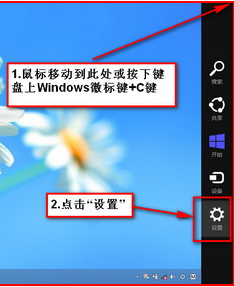
2、然后点击“更改电脑设置”;

3、在设置界面点击“无线”,然后在无线设备下方把“wi-fi”开关打开;
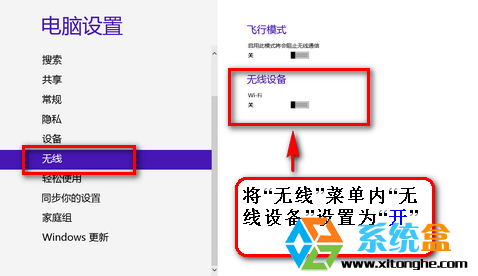
4、然后我们点开任务栏的无线图标,就能看到附近的“wi-fi”信号了,若还是没有的话,请继续看下去;
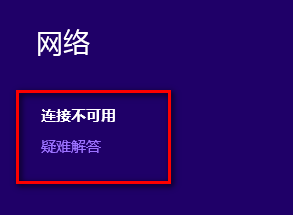
5、点击无线图标,发现显示着“连接不可用”,我们按下“Ctrl+shift+esc”组合键呼出任务管理器,如果打开后是空白的请点击“详细信息”;
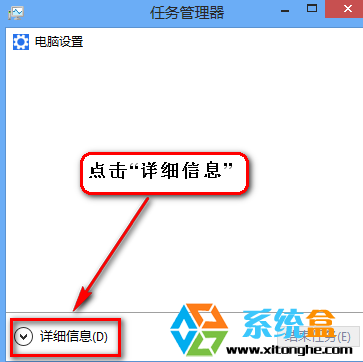
6、点击“服务”选卡,找到“Wlansvc”;
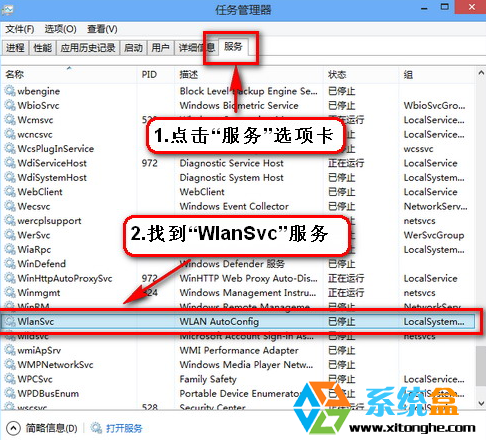
7、在“Wlansvc”服务上单击右键,点击“开始”,然后点击网络就能找到信号了。
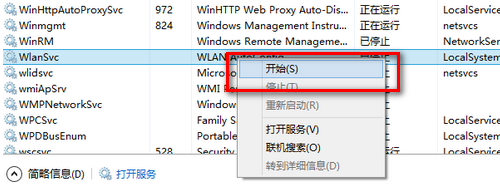
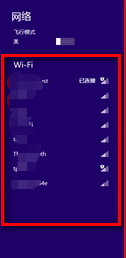
以上就是win8系统电脑找不到wifi信号的解决方法介绍了,遇到此问题的用户,可参照以上的方法来解决。
>更多相关文章
首页推荐
佛山市东联科技有限公司一直秉承“一切以用户价值为依归
- 01-11全球最受赞誉公司揭晓:苹果连续九年第一
- 12-09罗伯特·莫里斯:让黑客真正变黑
- 12-09谁闯入了中国网络?揭秘美国绝密黑客小组TA
- 12-09警示:iOS6 惊现“闪退”BUG
- 11-18LG新能源宣布与Bear Robotics达成合作,成为
- 11-18机构:三季度全球个人智能音频设备市场强势
- 11-18闲鱼:注册用户过6亿 AI技术已应用于闲置交
- 11-18美柚、宝宝树回应“涉黄短信骚扰”:未发现
- 11-01京东七鲜与前置仓完成融合
相关文章
24小时热门资讯
24小时回复排行
热门推荐
最新资讯
操作系统
黑客防御




















 粤公网安备 44060402001498号
粤公网安备 44060402001498号